Cum să faci un diagramă cu casete în Excel
Birou Microsoft Excel Erou Excela / / February 09, 2022

Ultima actualizare pe

Dacă prezentați sau analizați date statistice dificile, ar putea fi necesar să știți cum să faceți un diagramă cu casete în Excel. Iată ce va trebui să faci.
Microsoft Excel vă permite să creați diagrame și grafice informative și atractive pentru a vă ajuta să prezentați sau să analizați datele. Puteți crea cu ușurință bar și diagrame circulare din datele dvs, dar creând un box plot în Excel a fost întotdeauna mai dificil de stăpânit pentru utilizatori.
Software-ul nu a oferit un șablon special pentru crearea de diagrame cu casete, dar acum este mult mai ușor. Dacă doriți să faceți un diagramă cu casete în Excel, iată ce trebuie să știți (și să faceți).
Ce este un box plot?
Pentru statistici descriptive, un diagramă cu casete este una dintre cele mai bune modalități de a demonstra modul în care sunt distribuite datele. Afișează numerele în quartile, evidențiind valoarea medie, precum și valorile aberante. Analiza statistică utilizează diagrame cu diagrame cu casete pentru orice, de la compararea rezultatelor studiilor medicale până la contrastarea scorurilor la teste ale diferiților profesori.
Baza unui diagramă cu casete este afișarea datelor bazate pe un rezumat de cinci numere. Aceasta înseamnă să arătați:
- Valoarea minima: cel mai mic punct de date din setul de date, excluzând orice valori aberante.
- Valoare maximă: cel mai înalt punct de date din setul de date, excluzând valorile aberante.
- Median: valoarea de mijloc din setul de date
- Prima, sau inferioară, quartila: aceasta este mediana jumătății inferioare a valorilor din setul de date.
- A treia, sau superioară, quartila: mediana jumătății superioare a valorilor setului de date
Uneori, o diagramă cu diagramă cu casetă va avea linii care se extind vertical în sus sau în jos, arătând modul în care datele pot varia în afara quartilelor superioare și inferioare. Acestea se numesc „muștați”, iar diagramele în sine sunt uneori denumite diagrame cu casete și mustăți.
Cum să faci un diagramă cu casete în Excel pentru Microsoft 365
În versiunile anterioare de Excel, nu exista un șablon de diagramă specific diagramelor cu casete. Deși era încă posibil să-l creeze, a fost nevoie de multă muncă. Office 365 include box plots ca opțiune acum, dar este oarecum îngropat în Introduce fila.
Instrucțiunile și capturile de ecran de mai jos presupun Excel pentru Microsoft 365. Pașii de mai jos au fost creați folosind un Mac, dar oferim și instrucțiuni în care pașii sunt diferiți pe Windows.
În primul rând, desigur, aveți nevoie de datele dvs. Odată ce ați terminat de introdus, puteți crea și stiliza diagrama de casete.
Pentru a crea un diagramă cu casete în Excel:
- Selectați datele din registrul de lucru Excel - fie o singură serie de date, fie mai multe serii de date.
- În bara panglică, faceți clic pe Introduce fila.
- Pe Windows, faceți clic Inserare > Inserare diagramă statistică > Cutie și mustață.
- Pe macOS, faceți clic pe Diagrama Statistică pictograma, apoi selectați Cutie și mustață.
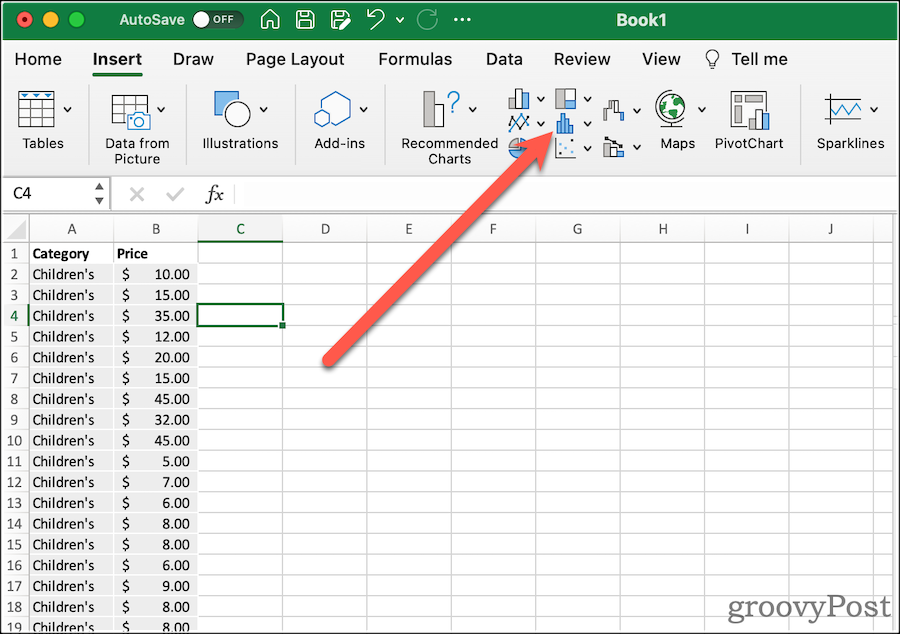
Acest lucru vă va oferi un box plot foarte simplu, cu mustăți. Apoi, îi puteți modifica opțiunile pentru a arăta cum doriți.
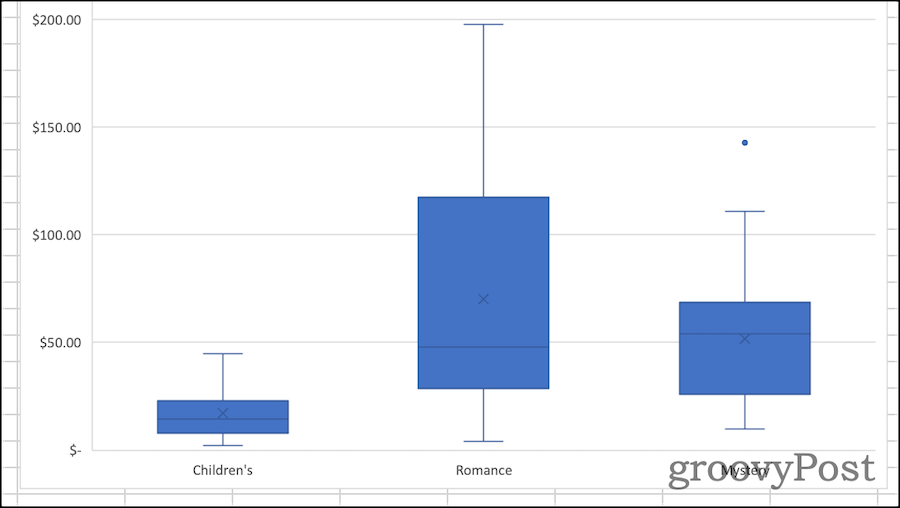
Formatarea unei diagrame cu casete în Excel
Odată ce ți-ai creat box plot, este timpul să-l îmbunătățești. Primul lucru pe care ar trebui să-l faceți este să dați diagramei un titlu descriptiv. Pentru a face acest lucru, faceți clic pe titlul existent, apoi puteți selecta textul și îl puteți modifica.
De la Proiecta și Format filele panglicii, puteți modifica modul în care Excel stilează diagrama cu casete. Aici puteți selecta stilurile de teme utilizate, puteți schimba culoarea de umplere a casetelor, puteți aplica stiluri WordArt și multe altele. Aceste opțiuni sunt universale pentru aproape toate diagramele și graficele ați putea crea în Excel.
Dacă doriți să modificați opțiunile specifice casetei și diagramei în șoaptă, faceți clic Panoul de formatare. Aici puteți schimba modul în care diagrama vă reprezintă datele. De exemplu:
-
Arată punctele interioare: Dacă este selectat, diagrama cu casete va afișa, de asemenea, valori individuale din primul și al treilea quartile. Excel arată acest lucru cu un punct pentru fiecare valoare, nu cu un punct pentru fiecare înregistrare din setul de date.
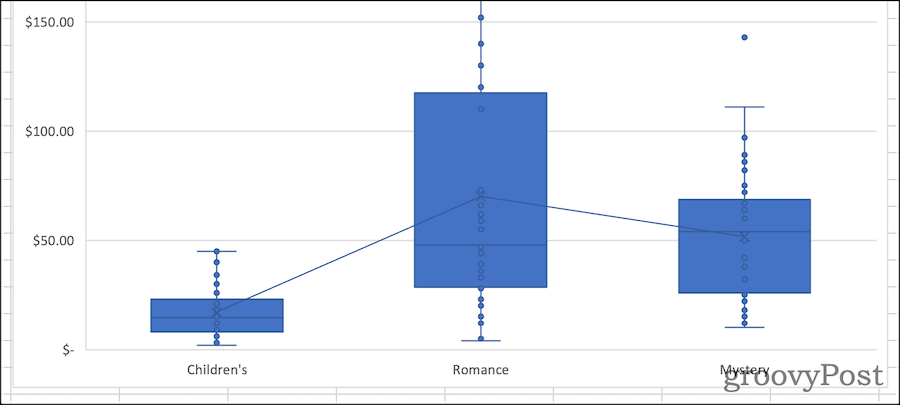
-
Afișați punctele aberante: Când activați acest lucru, diagrama dvs. va include marcatori care arată punctele de date în afara mustaților. Cu alte cuvinte, acesta ar fi un punct de date care este o distanță anormală față de alte valori din setul de date.
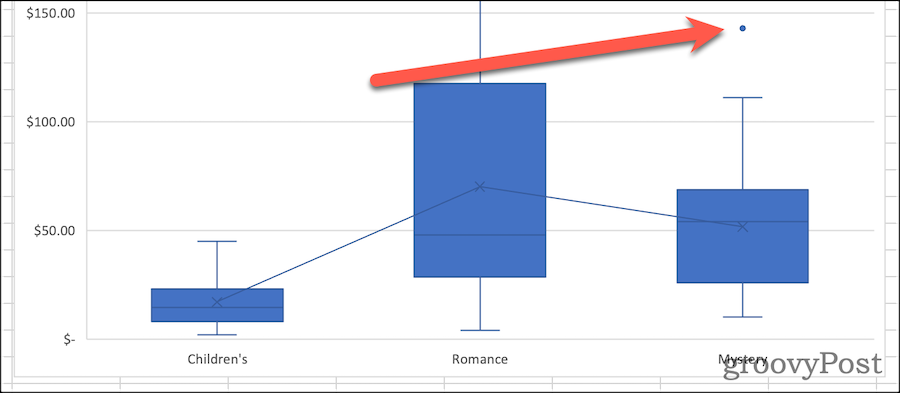
-
Afișați marcajele medii: Această opțiune activează sau dezactivează marcatorul medie din fiecare casetă.
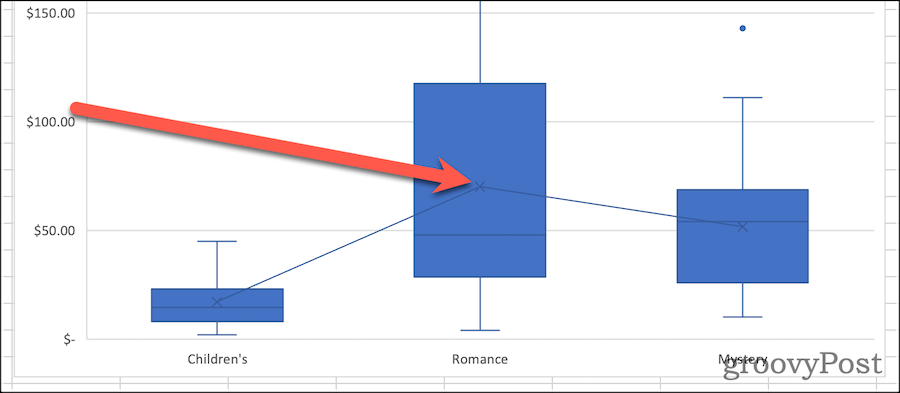
-
Arată linia medie: Dacă este bifată, este trasată o linie care conectează valorile medii pentru fiecare dintre seturile dvs. de date.
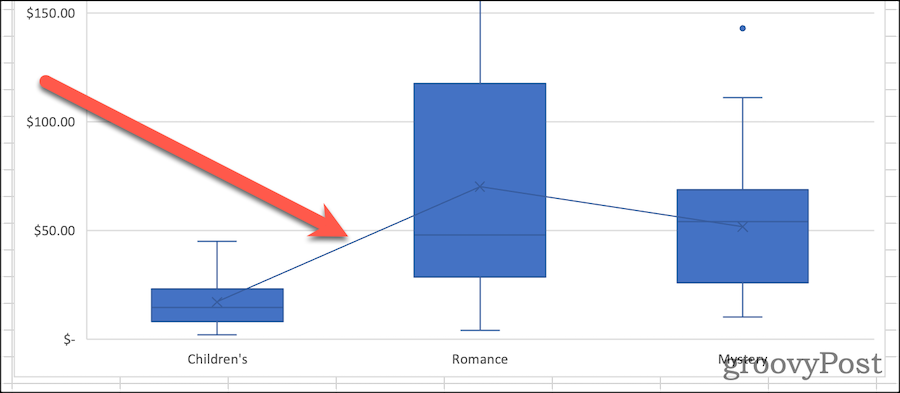
- Calcul quartilei: Quartilele dvs. pot fi calculate fie incluzând, fie excluzând mediana atunci când aveți un număr impar de puncte de date. În general, un interval intercuartil exclusiv este mai potrivit pentru eșantioane mari de date. Un eșantion mai mic poate beneficia de metoda mediei inclusive, deoarece tinde să fie mai reprezentativ pentru o gamă mai restrânsă de puncte de date.
O completare de bun venit pentru analiza statistică
Nu a fost întotdeauna atât de ușor să vă dați seama cum să creați o diagramă cu casete în Excel. Crearea diagramei în versiunile anterioare ale software-ului pentru foi de calcul necesar calculul manual diferitele quartile. Ai putea atunci creați un grafic cu bare pentru a aproxima prezentarea unui box plot. Adăugarea de către Microsoft a acestui tip de diagramă cu Office 365 și Microsoft 365 este foarte binevenită.
Desigur, există o mulțime de alte sfaturi și trucuri Excel puteți afla dacă sunteți nou în Excel. Box-ploturile ar putea părea avansate, dar odată ce înțelegeți conceptele (și pașii), sunt ușor de creat și analizat folosind pașii de mai sus.
Cum să găsiți cheia de produs Windows 11
Dacă trebuie să transferați cheia de produs Windows 11 sau doar aveți nevoie de ea pentru a face o instalare curată a sistemului de operare,...
Cum să ștergeți memoria cache, cookie-urile și istoricul de navigare Google Chrome
Chrome face o treabă excelentă în stocarea istoricului de navigare, a memoriei cache și a cookie-urilor pentru a optimiza performanța browserului online. E cum să...
Potrivirea prețurilor în magazin: Cum să obțineți prețuri online în timp ce faceți cumpărături în magazin
Cumpărând în magazin nu înseamnă că trebuie să plătești prețuri mai mari. Datorită garanțiilor de potrivire a prețurilor, puteți obține reduceri online în timp ce faceți cumpărături în...
Cum să cadou un abonament Disney Plus cu un card cadou digital
Dacă ți-a plăcut Disney Plus și vrei să-l împărtășești cu alții, iată cum să cumperi un abonament Disney+ Gift pentru...



